Youtube est le site Web le plus populaire pour regarder des vidéos ou écouter des milliers de morceaux de musique dessus.
Vous lisez peut-être cet article ici, ce qui signifie que vous êtesImpossible d'entendre le son ou l'audio lors de la lecture d'une vidéo youtube.
YouTube pas de sonCause possible deDivers, Par exemple, les haut-parleurs sont coupés ou au réglage de volume le plus bas, les pilotes Adobe Flash Player et les périphériques audio obsolètes, ainsi que d'énormes caches de navigateur et cookies de navigateur.
Table des matières
- 1 Résoudre le problème de l'absence de son sur YouTube
- 1.1 Augmenter le volume dans le mélangeur de volume
- 1.2 Vérifier le son du système
- 1.3 Exécuter l'utilitaire de résolution des problèmes audio
- 1.4 Mettre à jour le pilote de la carte son
- 1.5 Vérifier les problèmes de navigateur
- 1.6 Lire la vidéo youtube sur la fenêtre de navigation privée
- 1.7 Mettre à jour Flash Player
- 2 FAQ YouTube sans son
- 3 Oh, bonjour, ravi de vous rencontrer.
Résoudre le problème de l'absence de son sur YouTube
Eh bien, si la vidéo YouTube peut être lue, mais que vous n'entendez aucun son sur le navigateur Chrome, il peut y avoir un problème avec le système ou le navigateur Web.
Commençons par le dépannage de base et appuyez sur F5 pour recharger le navigateur.Et vérifiez immédiatement la vidéo youtube qui joue le son.
Voir si un "X" apparaît au-dessus de l'icône de volume sur le lecteur youtube ?Ensuite, le son est coupé, cliquez sur l'icône de volume et faites glisser le curseur vers la droite pour augmenter automatiquement le volume.
Conseil d'expert : appuyez surClavier的MTouche pour désactiver/activer le son de la vidéo.
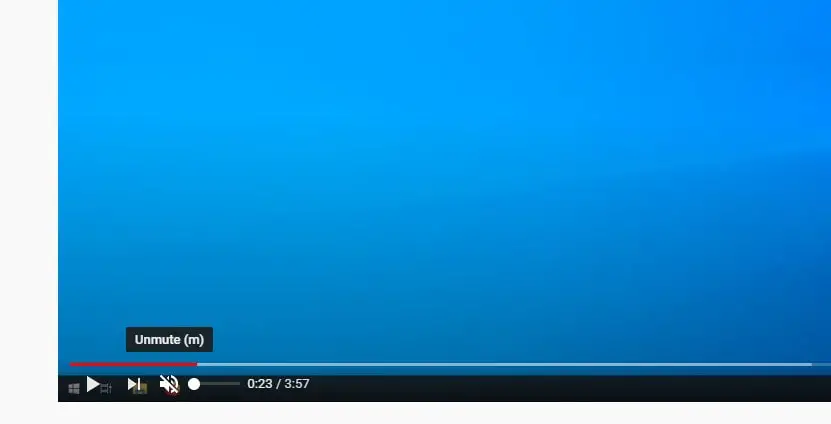
De même, si vous baissez le volume de votre système informatique ou utilisez des haut-parleurs externes éteints ou coupés, vous ne rencontrerez peut-être pas de problèmes de son.Vérifiez le son du système,
Si vous utilisez un système surround ou de haut-parleurs externe, vérifiez le réglage du volume de l'appareil et ajustez-le en conséquence, et vérifiez également la connexion des haut-parleurs.
Voyons maintenant comment résoudre le problème d'absence de son sur YouTube.
Augmenter le volume dans le mélangeur de volume
- Cliquez avec le bouton droit sur l'icône du son dans la barre des tâches et cliquez sur OuvrirMélangeur de volume
- Ici, dans la section "Applications", vous pourrez voir le volume de chaque application.
- Vérifiez si le navigateur Chrome apparaît dans cette liste.
- Et assurez-vous de faire glisser le curseur de volume jusqu'en haut.Il augmente le volume.
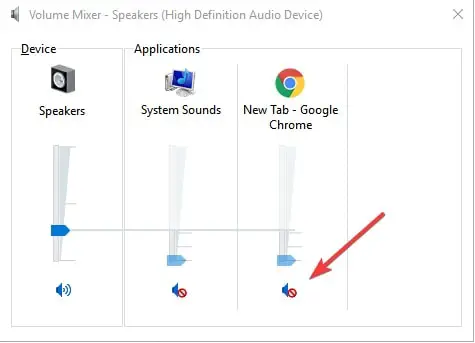
Vérifier le son du système
Vérifions si le son du système fonctionne correctement.Faites ceci
- Faites un clic droit sur l'icône du son dans la barre des tâches et sélectionnez Son
- Cliquez sur le bouton de test ici.S'il n'y a pas de son, vous devez vérifier les paramètres du système.
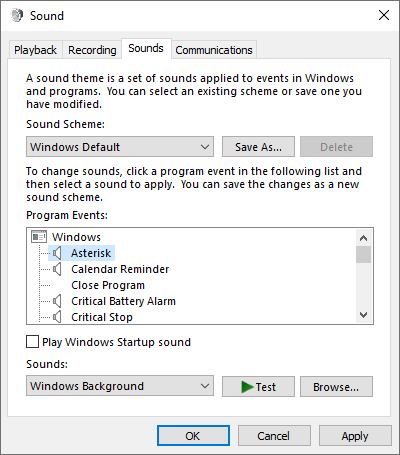
Exécuter l'utilitaire de résolution des problèmes audio
Windows 10 est livré avec un utilitaire de résolution des problèmes audio intégré, vous pouvez l'utiliser pour résoudre le problème que vous souhaitez résoudre.Exécutez l'utilitaire de résolution des problèmes de lecture audio et laissez Windows résoudre automatiquement le problème pour vous.
- Appuyez sur Windows + X et sélectionnez les paramètres,
- Cliquez sur Mise à jour et sécurité, puis dépannez,
- Cliquez ensuite sur d'autres liens de dépannage
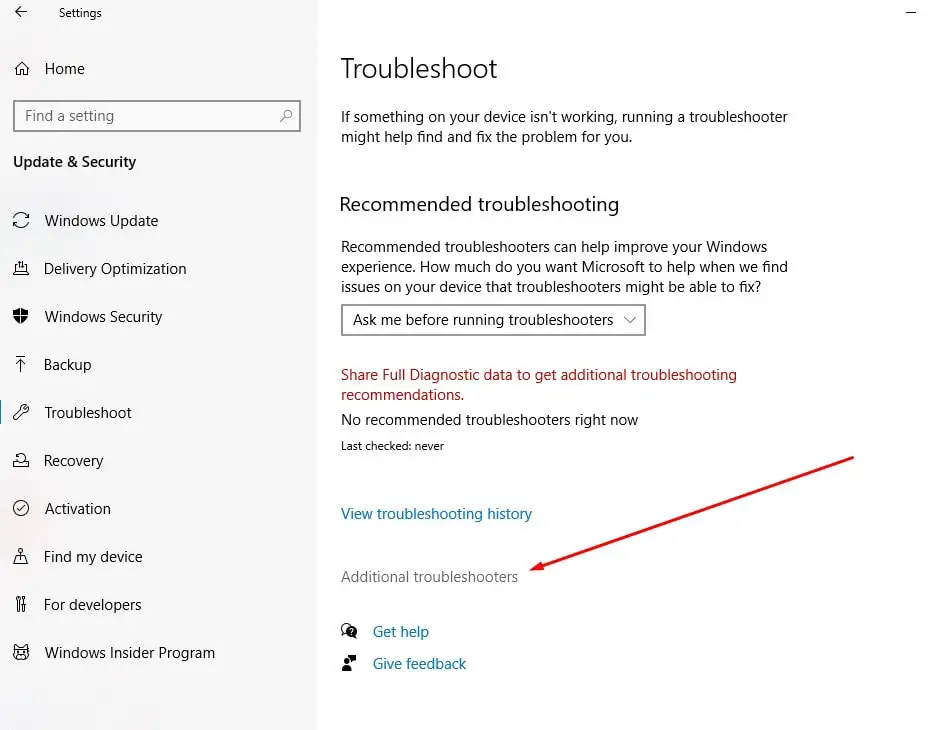
- Recherchez et choisissez de lire l'audio, puis cliquez sur "Exécuter l'utilitaire de résolution des problèmes",
- Attendez qu'il détecte le problème et vous aide à le résoudre.
- Une fois le processus de diagnostic terminé, redémarrez le PC et vérifiez s'il n'y a plus de son et s'il n'y a pas de problème de son sur YouTube.
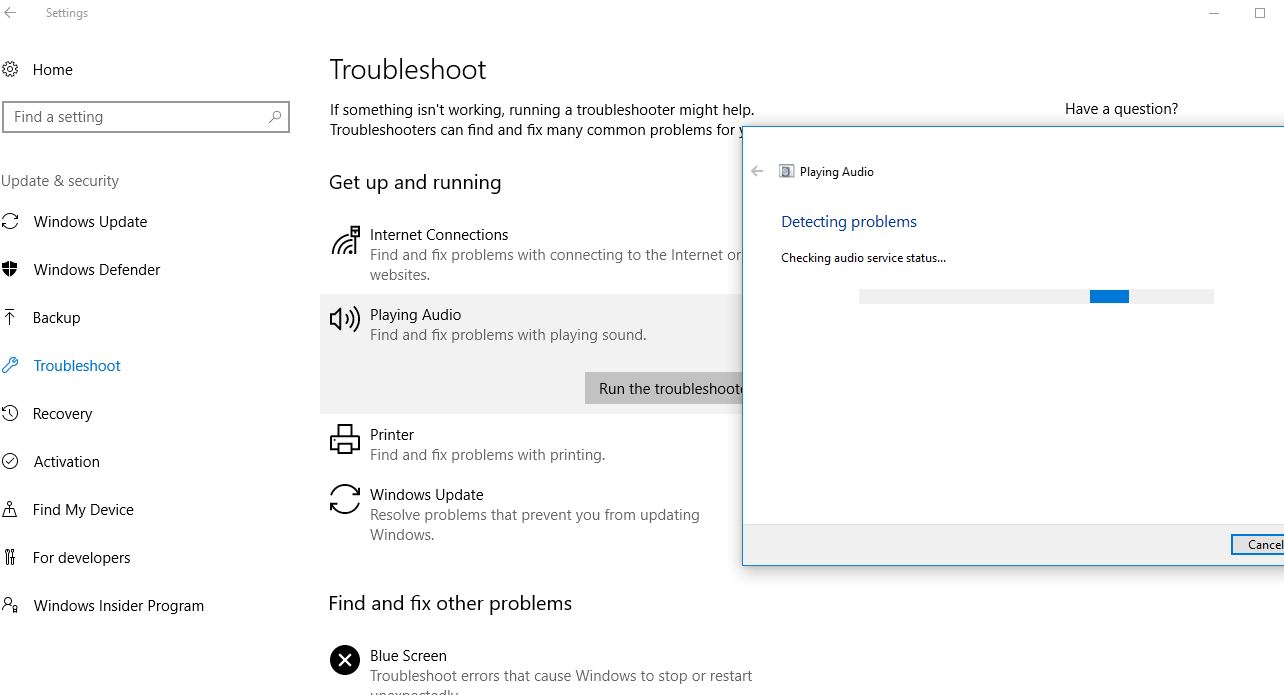
Mettre à jour le pilote de la carte son
Si vous n'avez aucun problème de son sur votre PC Windows 10, il se peut qu'un ancien pilote de carte son soit installé sur votre ordinateur.Et mettre à jour le pilote de votre carte son peut résoudre le problème d'absence de son sur l'appareil.
- Appuyez sur la touche Windows + X et sélectionnez Gestionnaire de périphériques,
- Cela affichera une liste de tous les pilotes de périphériques installés sur votre ordinateur,
- Faites défiler vers le bas pour trouver "Contrôleur son, vidéo et jeu"Et développez,
- Cliquez avec le bouton droit sur le pilote que vous souhaitez utiliser comme système audio actuel, puis cliquez sur Mettre à jour le pilote.
- Vous serez invité "Comment recherchez-vous des pilotes?"Cliquez sur Options"Rechercher automatiquement le logiciel pilote mis à jour".Pour permettre à Windows Update de télécharger et d'installer le dernier pilote audio sur votre appareil.
- Une fois terminé, redémarrez votre PC et vérifiez si la mise à jour du pilote audio a résolu votre problème
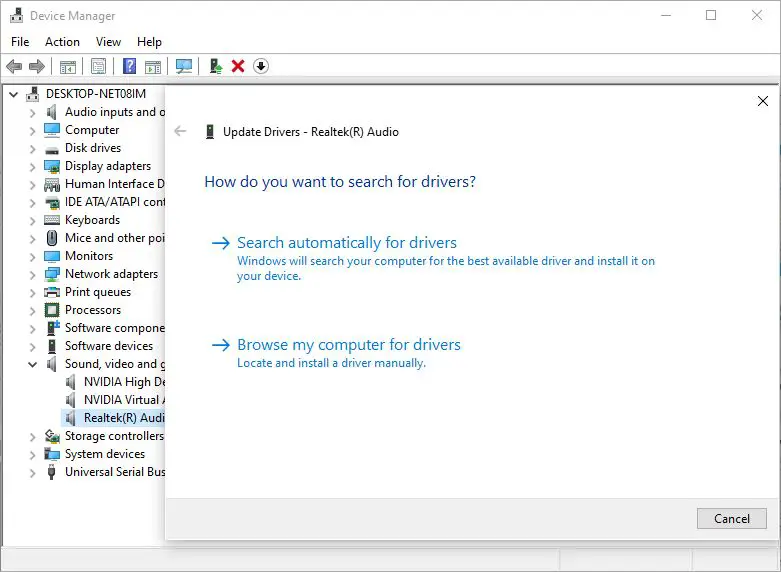
De plus, téléchargez le dernier pilote audio sur le site Web du fabricant du périphérique et installez-le sur l'ordinateur.
Vérifier les problèmes de navigateur
résultant enIl n'y a pas de son sur YouTubeUne autre cause communeIl peut s'agir de votre navigateur Web.Si votre navigateur n'est pas mis à jour vers la dernière version, vous pouvez rencontrer ce type d'erreur. Veuillez essayer de mettre à jour votre navigateur et vérifiez si le problème d'absence de son est résolu.
Effacez à nouveau tous les fichiers de cache et les fichiers temporaires sur Chrome et désactivez l'extension Chrome, ce qui peut aider à résoudre ce problème.
Vous pouvez également essayer de lire la vidéo dans d'autres navigateurs Web pour vérifier si le problème réside dans le navigateur.Si tel est le cas, vous devrez peut-être envisager de réinitialiser ou de réinstaller le navigateur Web.
Lire la vidéo youtube sur la fenêtre de navigation privée
Ouvrez une nouvelle fenêtre de navigation privée et essayez de lire une vidéo YouTube pour déterminer si un problème de navigateur (tel qu'un trop grand nombre de fichiers mis en cache) est la cause de votre manque de son sur YouTube.
- Ouvrez le navigateur Chrome,
- Maintenant, appuyez sur le raccourci clavier Ctrl + Shift + N pour ouvrir la fenêtre de navigation privée de Chrome,
- De plus, vous pouvez cliquer sur les trois points dans le coin supérieur droit et sélectionner « Ouvrir une nouvelle fenêtre de navigation privée ».
- Visitez youtube.com et lisez la vidéo que vous aimez.
Mettre à jour Flash Player
La désinstallation et la réinstallation d'Adobe Flash Player sont efficaces pour de nombreux utilisateurs de Windows qui rencontrent les mêmes problèmes que vous.
Ces solutions aident-elles à résoudre le problème d'absence de son de YouTube sous Windows 10/11 ?Faites-nous savoir dans les commentaires ci-dessous.
FAQ YouTube sans son
Cela peut être dû au fait que le son de votre appareil a été coupé, que la vidéo elle-même n'a pas de son ou que le volume du lecteur est réglé sur 0.Veuillez d'abord vérifier si le son de votre appareil peut lire normalement les sons d'autres applications et régler le volume en conséquence.
Veuillez essayer de redémarrer votre appareil et de rouvrir l'application YouTube.Si le problème persiste, vous devrez peut-être mettre à jour votre application ou votre navigateur YouTube vers la dernière version.
Vous devrez peut-être vérifier les paramètres de votre navigateur pour voir si la « fonction muet » ou la « fonction de lecture automatique de la vidéo » est activée.Ajuster ces paramètres de manière appropriée devrait résoudre le problème.

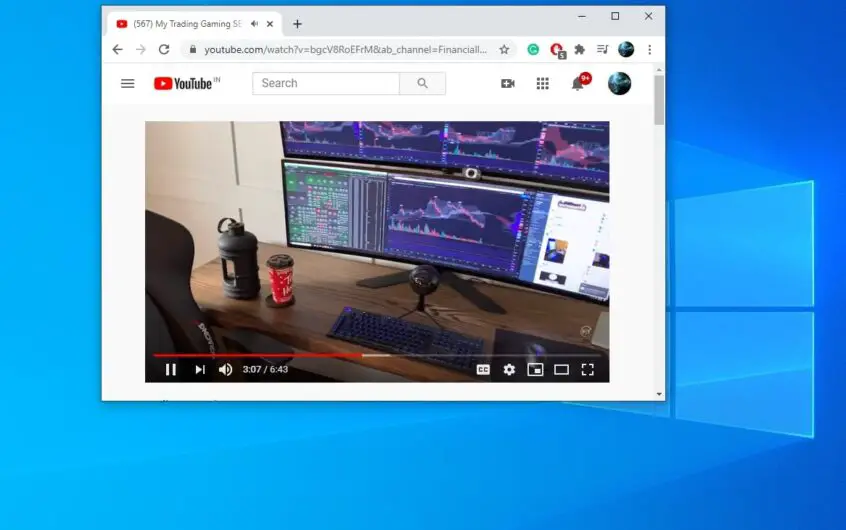




![[Corrigé] Microsoft Store ne peut pas télécharger d'applications et de jeux](https://oktechmasters.org/wp-content/uploads/2022/03/30606-Fix-Cant-Download-from-Microsoft-Store.jpg)
![[Corrigé] Le Microsoft Store ne peut pas télécharger et installer des applications](https://oktechmasters.org/wp-content/uploads/2022/03/30555-Fix-Microsoft-Store-Not-Installing-Apps.jpg)
